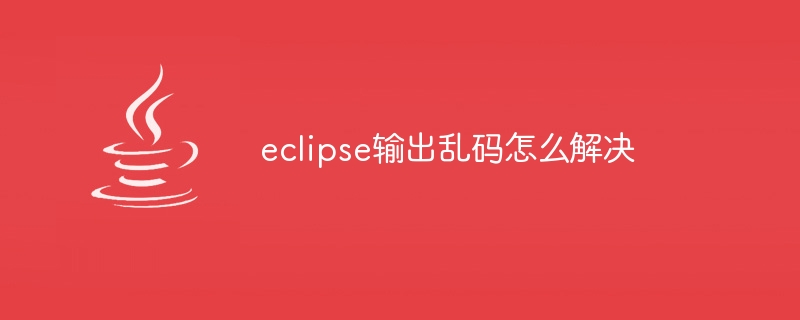Eclipse輸出亂碼解決方法:檢查檔案編碼和Eclipse字元集設定是否一致;設定專案的字元集;新增BOM位元組順序標記;修改啟動參數;排查其他原因(字體、Eclipse版本)。

Eclipse 輸出亂碼解決方法
問題: Eclipse 輸出亂碼如何解決?
解答:
Eclipse 輸出亂碼通常是由字元編碼設定不一致造成的,以下步驟可以解決此問題:
##1 . 檢查文件編碼
開啟要輸出的文字文件,右鍵並選擇"Properties"。 - 導覽至 "Text File Encoding" 部分,確保其與檔案的實際編碼相符。常見編碼有 UTF-8、UTF-16 和 ASCII。
-
2. 更改Eclipse 字元集
在Eclipse 中,轉到"Window" -> "Preferences" -> "General " -> "Workspace"。 - 在 "Text file encoding" 部分,選擇與檔案編碼相同的編碼。
-
3. 配置項目字元集
#右鍵點選項目並選擇 "Properties"。 - 前往 "Resource" 選項卡,在 "Text file encoding" 部分設定正確的字元集。
-
4. 使用 BOM
位元組順序標記 (BOM) 是一個特殊的位元組序列,指示檔案的編碼。 - 在儲存檔案時,可以選擇將 BOM 新增到檔案開頭。這有助於 Eclipse 正確識別檔案的編碼。
-
5. 修改啟動參數(可選)
#為Eclipse 應用程式新增啟動參數-Dfile.encoding=UTF-8(或其他首選編碼),以覆蓋預設字元集設定。 -
6. 排查其他原因
#確保相關的字型已正確安裝在系統上。 - 檢查 Eclipse 版本是否是最新的,因為較新的版本通常會提供更多的編碼支援。
- 如果上述步驟都無法解決問題,請嘗試重新安裝 Eclipse。
-
以上是eclipse輸出亂碼怎麼解決的詳細內容。更多資訊請關注PHP中文網其他相關文章!